 På trods af det faktum, at enhver moderne smartphone har et indbygget virtuelt tastatur, er det i nogle tilfælde ubelejligt at bruge det. Derefter er der behov for en mere praktisk mulighed for kontinuerlig drift - brugen af en ekstern USB- eller Bluetooth-indgangsenhed. Sådan forbindes den korrekt til telefonen vil blive drøftet i denne artikel.
På trods af det faktum, at enhver moderne smartphone har et indbygget virtuelt tastatur, er det i nogle tilfælde ubelejligt at bruge det. Derefter er der behov for en mere praktisk mulighed for kontinuerlig drift - brugen af en ekstern USB- eller Bluetooth-indgangsenhed. Sådan forbindes den korrekt til telefonen vil blive drøftet i denne artikel.
Tilslutning af et USB-tastatur til din telefon
For at forbinde denne type tastatur skal du ud over sig selv købe et specielt USB OTG-kabel, der sælges i enhver mobil tilbehørsbutik. Det fungerer som en adapter eller adapter, da det har et stik, der er egnet til en telefon på den ene side og til en USB-port på den anden.

VIGTIGT! For at forbinde dette tastatur skal smartphones understøtte USB OTG. Kontroller for kompatibilitet med den gratis USB OTG Checker-app.
Det er let at tilslutte denne type tastatur:
- Først skal du indsætte mini-usb-stikket i det relevante telefonstik.
- Den anden side forbinder selve indgangsenheden.
Derefter er alt klar til at arbejde, normalt kræves der ingen yderligere indstillinger.
Sådan forbindes et Bluetooth-tastatur til din telefon eller tablet
Ud over det kablede udseende på det eksterne tastatur, der er omtalt ovenfor, er der også trådløse, der fungerer via Bluetooth-forbindelse. En sådan enhed er praktisk, da den ikke kræver køb af et USB OTG-kabel og er kompatibel med næsten alle moderne smartphones og tablets på både Android- og iOS-operativsystemer. Forbindelse bør heller ikke forårsage vanskeligheder. Du skal gøre følgende:
- Tænd for Bluetooth-forbindelsen på din telefon eller tablet og den tilsluttede indgangsenhed.
- Ved at trykke på en speciel knap eller en kombination af taster (afhængigt af modellen), skift til definition mode.
- Begynd med at søge efter tilgængelige Bluetooth-enheder på din smartphone eller tablet.
- Find og vælg det passende tastatur fra listen.
- Indtast på plug-in-tastaturet den nødvendige kode til parring, som vil blive indikeret af systemet.

Når forbindelsen er afsluttet, er enheden klar til drift.
Sådan konfigureres et eksternt tastatur
I nogle tilfælde kan det være nødvendigt med yderligere konfiguration af det tilsluttede tastatur. Hun genkender muligvis ikke de trykede taster. DFor at løse sådanne problemer på enheder med Android-operativsystemet er der et specielt program Eksternt tastatur Helper Pro. Det hjælper brugeren med at manuelt konfigurere layoutet på en ekstern inputenhed og skifte fra et sprog til et andet kendt og praktisk. Så du skal gøre følgende:
- Download denne applikation til din telefon eller tablet, og installer den.
- Åbn afsnittet "Sprog og input" i enhedens "Indstillinger".
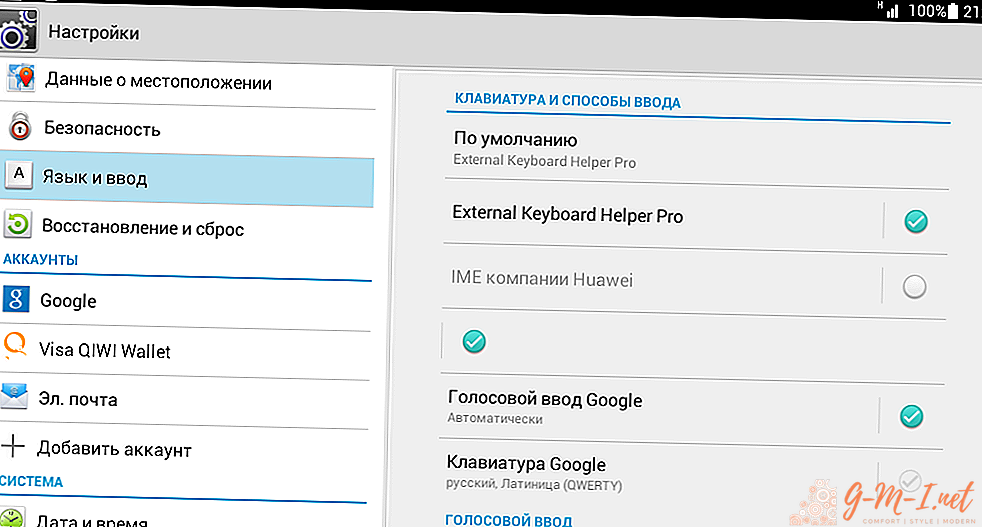
- Vælg elementet "standard" fra listen over virtuelle tastaturer med navnet på det installerede program.
- Åbn indstillingsmenuen i selve applikationen.
- Vælg russisk sprog (russisk) i afsnittet om oprettelse af layout.
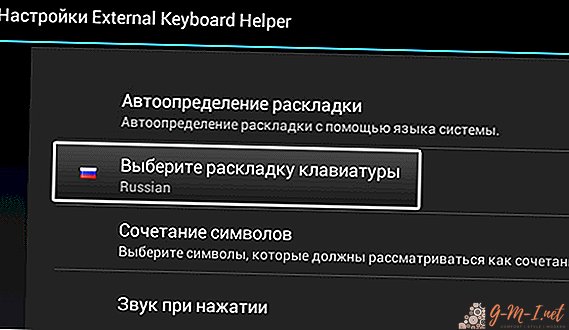
- Gå derefter til "Avancerede indstillinger" og find afsnittet om konfiguration af nøgletildelingen. Vinduet viser det aktuelle tastaturlayout til redigering (tastens type og funktionen udført ved at trykke på den).
- I det åbne redigeringsafsnit skal du vælge den ønskede nøgle og ændre dens værdi. Gør dette det krævede antal gange.
HJÆLP! Der er tegn- og tastekodetaster. De første er ansvarlige for direkte input fra de tegn, der er afbildet på dem, og den anden (enkeltvis eller i kombination) - udfør de kommandoer, der er givet af systemet. Vi taler om nøgler som Shift, Alt, Ctrl osv.
Det er også muligt at oprette en ny nøgletildeling. For at gøre dette skal du angive dens type, værdi for et enkelt og fælles (med Shift, Ctrl, Caps Lock osv.) Klik, en scanningskode (bestemt ved at klikke på den). Om ønsket kan du også konfigurere lanceringen af visse applikationer ved at trykke på den specificerede tastaturgenvej.
Det er alt hvad du behøver at vide om tilslutning af et eksternt tastatur til din telefon eller tablet. Som du kan se, er denne proces ganske enkel at gennemføre og tager ikke meget tid, og den tilsluttede enhed vil forenkle arbejdet med tekst.

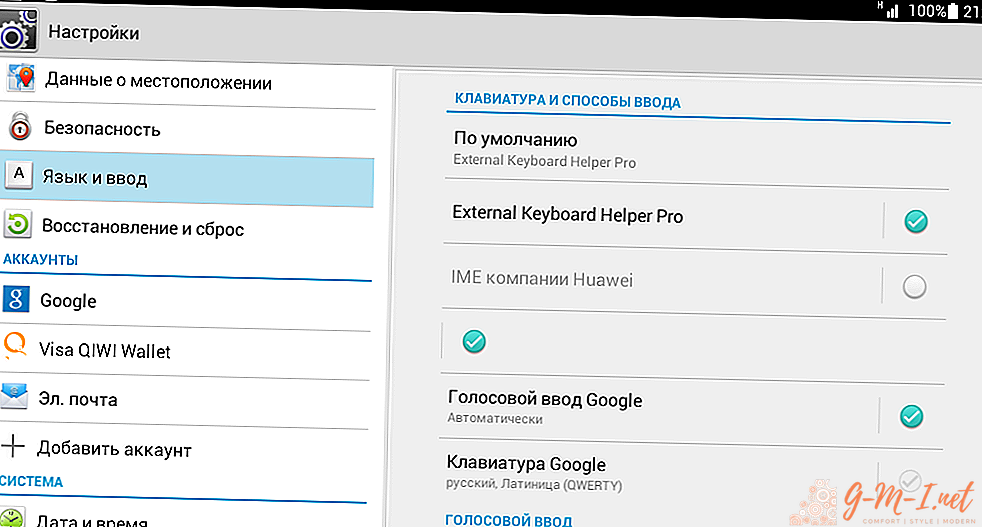
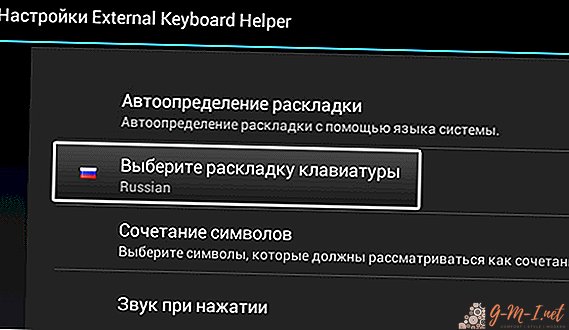
Efterlad Din Kommentar